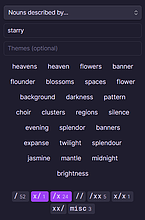Word Bank
从您的单词文件中创建一个单词库。
Word Bank 是一个插件,可以从您的 Word 文件中创建一个单词库。您可以轻松创建和插入单词卡片,并将每个项目存储在 Word Bank 中以便轻松检索。您还可以创建自己的字典。此外,您还可以添加额外的信息,如日期、时间或自定义标签。如果您不喜欢默认模板,还可以创建自己的单词模板。使用模板标签,您可以自定义单词的显示。Word Bank 插件可以帮助您更好地组织和管理您的单词,适用于学习和写作等场景。

AI
Pkmer
Word Frequency
统计笔记中使用频率最高的词汇,并将它们显示在侧边栏。
Word Frequency 是一款 Obsidian 插件,主要用于统计当前笔记中的单词频率并按降序在侧边栏显示,帮助用户快速识别高频关键词,适用于SEO优化、简历技能提取或一般写作场景。插件支持通过黑名单功能忽略常见无意义词汇(如默认过滤的"the"、"and"等),并允许设置频率阈值(默认3次)来筛选显示结果。用户可通过侧边栏的搜索框实时过滤词汇,点击垃圾桶图标可快速将单词加入黑名单。该插件特别适合从大量职位描述中提取简历技能关键词,通过合并粘贴文本并自动处理特殊字符(如将"CI/CD"转为"CICD"),显著提升关

AI
Pkmer
WordCraft
查找押韵词、同义词和描述性词汇。专为歌曲创作和诗歌写作设计。
WordCraft WordCraft 是一款专为歌词创作和诗歌设计的 Obsidian 插件,主要功能包括查找押韵词、同义词和描述性词语,支持四种搜索模式:词义联想(同义词/反向词典)、押韵词(包括近似押韵)、描述特定名词的形容词(如“endless -sea”)以及被特定形容词描述的名词(如“sea -endless”)。用户可通过设置主题词优化搜索结果(名词效果最佳),点击结果中的词可切换搜索模式(名词与形容词模式互换),并支持按音节重音模式(如“/”表示重音、“x”表示非重音)过滤词语。插件需联网使用,通过命令面板或

AI
Pkmer
WordWise
Writing companion for AI content generation.
Obsidian AI Wordwise 是一个用于 AI 内容生成的写作助手插件。它通过整合 AI 驱动的提示、集成工具和命令,旨在简化工作流程、提高生产力,并提供无缝的用户体验。插件提供了多个命令,包括改善写作、修复语法错误、缩短文本、扩展文本、突出主要观点、改写文本、简化文本和提供自定义指令等功能。无论是改善语法和句子结构,还是生成摘要或解释,该插件都能帮助用户快速生成高质量的内容。无论是学生、作家还是专业人士,都可以从该插件中受益。

AI
Pkmer
Workbench
用于在你的库中快速将内容移动到工作台或者从工作台移除。
Workbench Workbench 是 Obsidian 的插件,可将当前浏览的内容快速捕捉到“工作台”笔记中,包括页面、标题、块,或复制当前行。通过 alt+ 点击和 cmd/windows+alt+ 点击添加内容。插件提供了灵活的设置选项,可以控制工作台笔记的名称、每个添加到工作台的项目的行前缀,以及 alt+ 点击或 cmd/windows+alt+ 点击的功能。适用于整理知识材料,解决多来源信息整合问题。

AI
Pkmer
Workbooks
在您的笔记中使用电子表格
Obsidian Sheets 插件允许在 Obsidian 中直接处理表格数据:可以将数据存储在笔记本中,也可以存储在外部的 Excel 或 CSV 文件中。支持的文件格式包括 XLSX、XLS 和 CSV。用户可以通过创建带有 sheet 名称的代码块来创建表格,并可以自定义各种属性。插件支持保存数据到外部文件或代码块中,并提供自动保存功能。支持的格式包括保存到代码块、XLSX 和 CSV 文件。插件使用了一些第三方库来实现功能。通过 Obsidian Sheets 插件,用户可以在笔记中方便地处理和编辑表格数据,解决了在

AI
Pkmer
Workona To Obsidian
用于导入 Workona 资源。
Workona To Obsidian 插件允许用户通过生成的 JSON 文件导入 Workona 资源。它将创建与工作区和资源部分相同的文件夹结构。对于每个资源,它将创建一个新的.md 笔记,其中包含您提供的模板或默认模板。您可以选择自己的模板,并可以选择从标题、日期、工作区标题标签、工作区子标题标签、资源部分标题标签、URL 和描述等变量中进行选择。安装插件后,通过生成 JSON 文件或将文件数据复制/粘贴到文本区域,选择模板.md 文件,选择是否覆盖同名旧文件,指定导入文件的根文件夹,然后运行导入即可。该插件解决了从 W

AI
Pkmer
TODO Wrangler
整理您的待办事项并将它们放在文件底部。
Obsidian 的 TODO Wrangler 插件能够整理笔记中以 "TODO" 开头的行,并将它们统一放在笔记底部的 "TODOs" 部分。插件支持自动整理和一键操作,可以扫描当前笔记中以 "TODO"、"- [] TODO" 或 "- TODO" 开头的行,并将它们放在笔记底部的 "TODOs" 部分。用户可以根据需要自定义关键词。插件的安装可以通过从 GitHub 下载插件文件并将其放入 Obsidian 的插件文件夹中,或者在 Obsidian 的设置中直接搜索并安装。使用插件时,用户只需打开任意笔记,在命令面板中

AI
Pkmer
Write Good
英文文章语法检查工具,助你提升写作风格!
Write Good Write Good 是一款 Obsidian 插件,通过集成 write-good 工具,帮助用户检测和改善英文写作风格。该插件能自动高亮笔记中的写作问题,并提供改进建议,包括被动语态、模糊词汇(weasel words)、冗余表达、复杂短语等常见问题。适用于需要提升英文写作质量的场景,尤其适合非英语母语用户或希望精炼专业文本的作者。插件支持通过 Obsidian 社区插件市场一键安装,也提供手动安装选项,安装后即可在编辑笔记时实时获得语法优化提示。该插件解决了英文写作中风格不自然、表达冗余等问题,通

AI
Pkmer
Writeas Blog Publisher
将笔记发布到您拥有的任何write.as博客上。
Obsidian Writeas 插件允许用户将笔记发布到他们拥有的任何 write.as 博客。用户需要在插件设置中设置用户名和密码,并在 frontmatter 中添加 writeascollection,将其设置为自己拥有的集合/博客。通过运行“Publish/update”命令或使用 alt+shift+p 快捷键,插件将在 frontmatter 中添加 ID 和帖子 URL。随后的发布命令将更新相同的帖子。此插件解决了用户在 Obsidian 中轻松发布笔记到 write.as 博客的问题,适用于需要将笔记分享到

AI
Pkmer
Writing Goals
为您的笔记和文件夹设定动态写作目标。
Obsidian Writing Goals 是一个能够为你的笔记和文件夹设定动态写作目标的插件。你可以在笔记或文件夹中设置每日目标或总体目标,以帮助你完成长篇写作任务,并实时查看进度。此外,插件还提供了目标统计功能,可以显示目标进度的柱状图,并允许你排除某些笔记的字数统计。此外,你还可以设置一个特定时间内的冲刺目标,并进行开始、暂停、编辑和重置。这个插件兼容 Obsidian v1.3.7,并且在安全性上有所考虑,只会修改笔记的 frontmatter,不会对实际内容进行修改。如果想要运行本地环境,可以按照 README 中

AI
Pkmer